如何更改Win7系统中的软件图标?相信很多用户都会安装很多软件或者游戏,安装这些软件会在桌面上生成图标,但是也有用户觉得有些软件图标不好,想更换这些图标,但是又不知道怎么做。
这里边肖将与你分享在win7电脑上改变软件图标的步骤。
Win7系统中如何替换软件图标的教程
1.如果要将一个程序的图标改为系统的默认图标,可以采用以下方法。比如你想把美图秀秀图标改成电脑图片;如图所示:
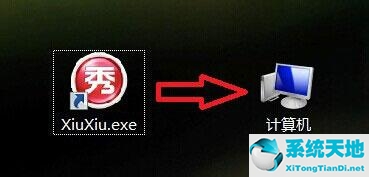
2.右键单击程序图标并选择属性;如图所示:
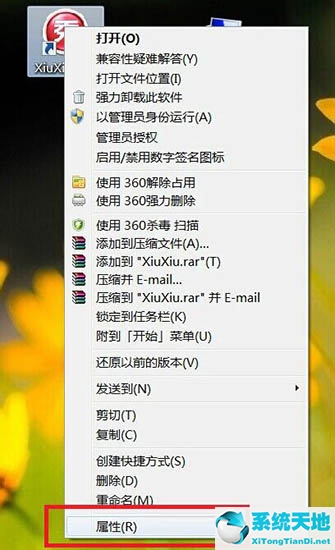
3.在属性对话框中选择更改图标;如图所示:
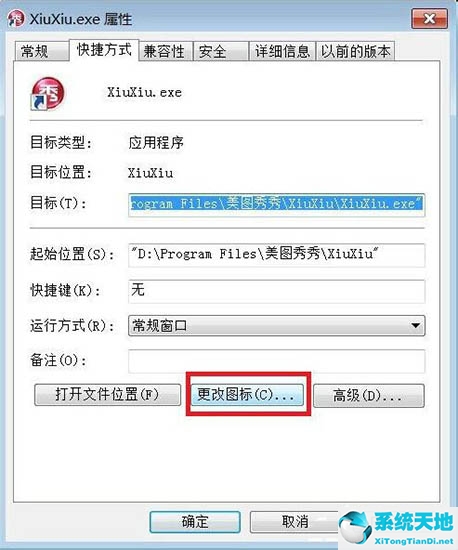
4.默认情况下,不能更改的图标太少。请点击浏览。如图所示:

5.此时,我们将进入选择界面,然后点击任意快捷图标。以360杀毒快捷方式为例,双击;如图所示:
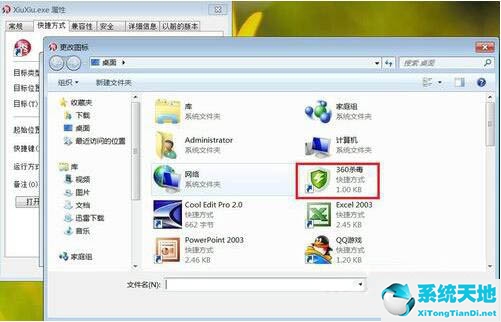
6.弹出一个错误对话框。请单击“确定”。如图所示:

7.然后会弹出一个带有Windows图标的界面,在这里我们可以找到要替换的图标,点击选择并确认;如图所示:

8.返回属性界面后,点击应用,然后点击确定,将图标更改为我们选择的图标。如图所示:
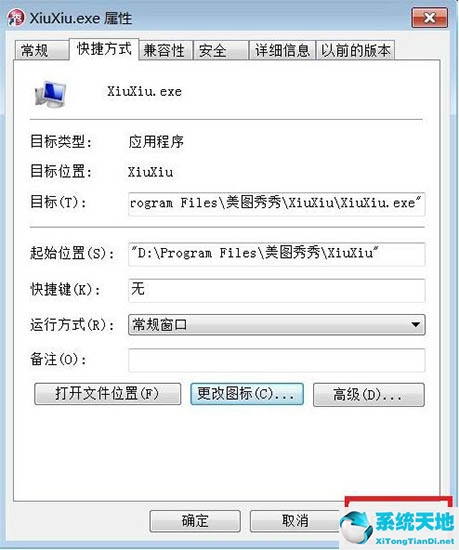
如何更改Win7电脑的软件图标,希望以上文章能帮助到大家!
免责声明:本站所有文章内容,图片,视频等均是来源于用户投稿和互联网及文摘转载整编而成,不代表本站观点,不承担相关法律责任。其著作权各归其原作者或其出版社所有。如发现本站有涉嫌抄袭侵权/违法违规的内容,侵犯到您的权益,请在线联系站长,一经查实,本站将立刻删除。
本文来自网络,若有侵权,请联系删除,如若转载,请注明出处:https://www.freetrip88.com/baike/354403.html
